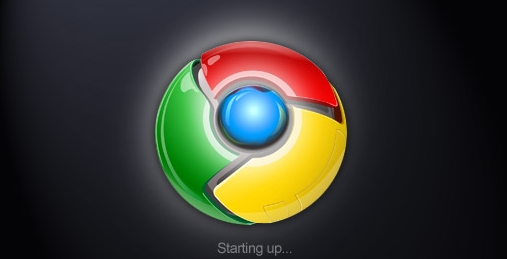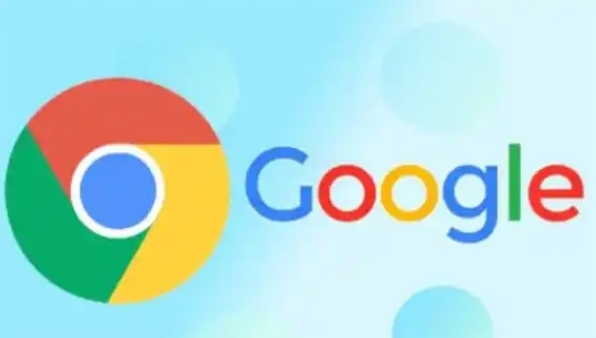Google浏览器标签页快速切换技巧详解
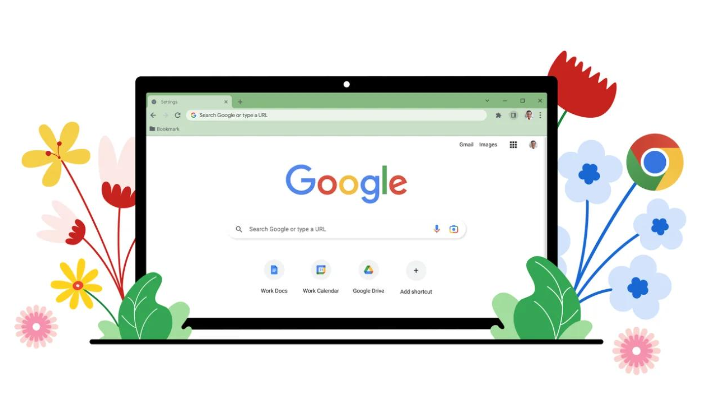
1. 使用快捷键切换:在Windows系统中,按Ctrl+Tab可切换到下一个标签页,按Ctrl+Shift+Tab则切换到上一个标签页。直接按Ctrl+1至Ctrl+8可分别切换到第1至第8个标签页,按Ctrl+9能快速跳转到最后一个标签页。在Mac系统中,按Command+Option+→可切换到下一个标签页,按Command+Option+←切换到上一个标签页,按Command+1至Command+8切换到指定位置的标签页,按Command+9切换到最后一个标签页。
2. 通过鼠标操作切换:在Windows中,按住Ctrl键并向左或向右滑动鼠标滚轮,可在当前窗口的最左侧或最右侧标签页之间切换。在Mac上,点击并拖动屏幕顶部的标签可更改标签顺序,点击并拖动标签栏中的标签,还能在新窗口中打开该标签。
3. 利用标签页分组切换:右键点击一个标签页,选择“添加标签页到新组”,可为该组命名并选定颜色以便区分。将相关标签页拖动到该组中进行分类,减少杂乱。之后可通过点击分组名称快速切换到该组的所有标签页。
4. 使用地址栏快速定位:当打开了很多标签页,难以找到特定页面时,按下Ctrl+Shift+F(Windows/Linux)或Command+Shift+F(Mac)打开搜索框,输入关键词即可快速找到包含该关键词的标签页。
5. 固定常用标签页:如果经常使用某些网页,可右键点击标签页,选择“固定”选项。固定后的标签页会显示为较小的图标,并始终停留在浏览器的左侧,方便快速访问,且能减少空间占用。若不再需要固定,右键点击固定标签页,选择“取消固定”即可恢复。
猜你喜欢